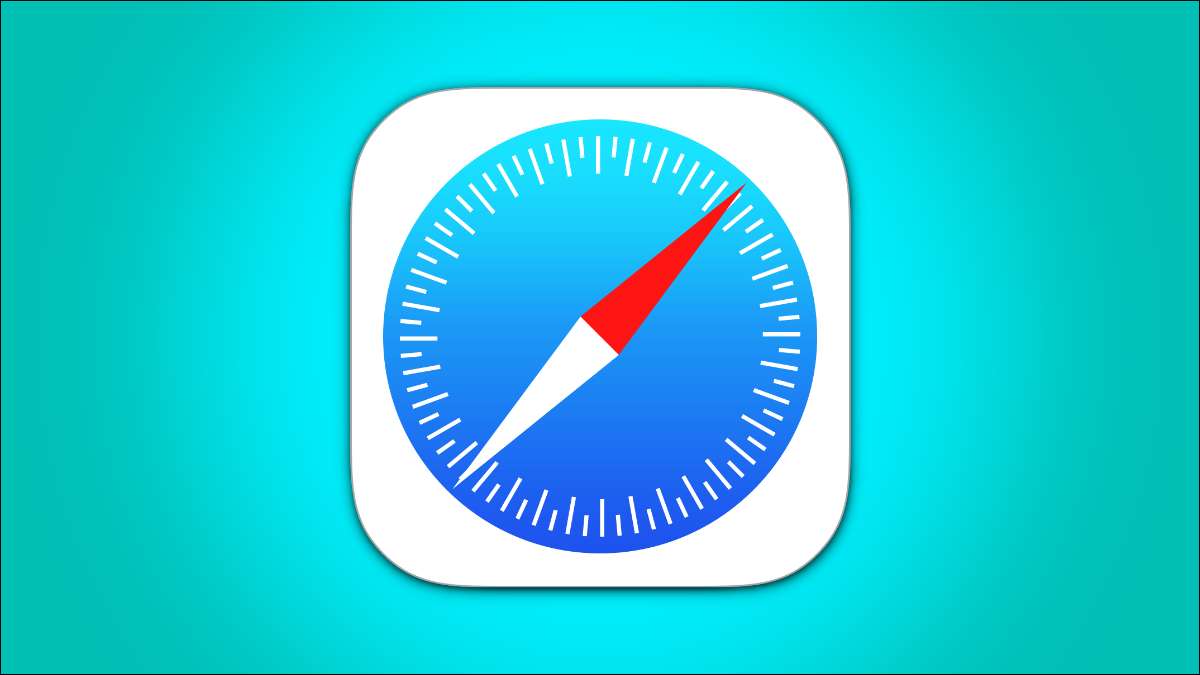
gizli Tarama Safari'de modu, iPhone ve iPad'de tarihinin ekleme yapmadan siteleri görüntülemenizi sağlar. Burada ihtiyacınız olduğunda Safari'de özel bir sekme açmak için dört farklı yolu vardır.
Özel bir sekmeyi kullandığınızda, Safari, tarama geçmişinizi, Doldur bilgilerinizi saklamak son aramalara önermek veya kurabiye tasarruf sekmeyi kapatabilir kez etmez.
İle birlikte iOS 15 ve iPados 15 dahil olmak üzere birçok değişiklikler geldi nasıl yapabilirsiniz Safari'de gizli tarama modunu kullanabilirsiniz . dedi ki, hızlı iPhone veya iPad'inizde Safari üzerinden özel bir sekme açmak için daha kolay ve daha az bilinen yolu vardır.
İLGİLİ: Özel tarama nasıl çalışır ve neden eksiksiz gizlilik sunmuyor?
Safari'nin Toolbar açılır kullanın
iPhone veya iPad'de açık Safari Başlamak için. iPhone'da, sağ alt köşedeki “sayfalar” düğmesini (basamaklı kareler simgesi) dokunun.
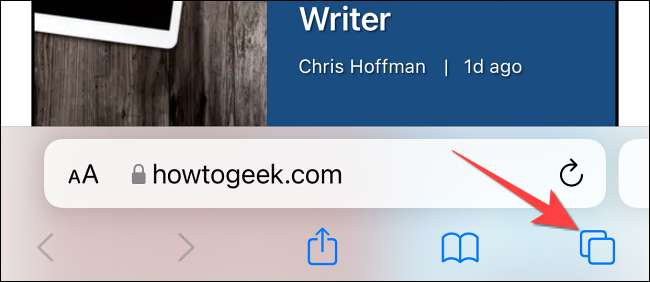
Sen açık sekmeleri temsil Minyatür resim tablosundan bir pencere veya web sayfalarını yönetim ekranı göreceksiniz. altta araç çubuğu bir açılır düğmesinin yanındaki ile “Sekme Grupları” seçeneğini gösterecektir. Açılan düğmesine dokunun.
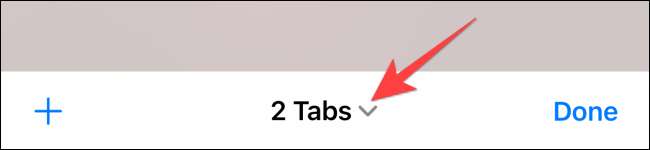
Gizli tarama moduna anahtara açılan menüden “Özel” seçeneğini seçin.
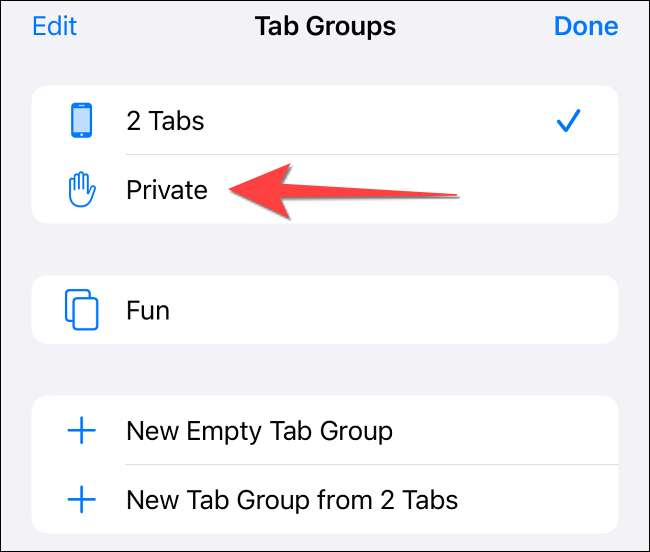
alt-sol yeni bir özel sekme açmak için “+” simgesini seçin. Ya da musluk ilk kez özel bir sekme açarak eğer sol alt köşesinde “Bitti”.
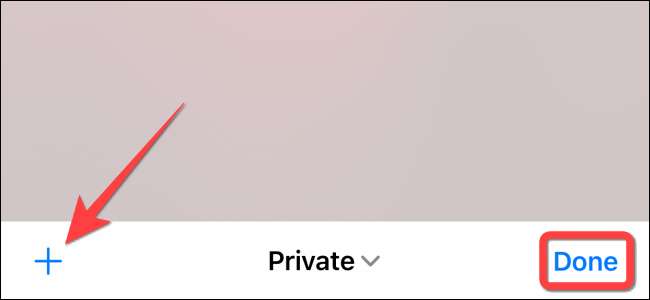
iPad'de, sol üst köşedeki “Kenar Çubuğu” seçeneğini hafifçe dokunmanız gerekir.
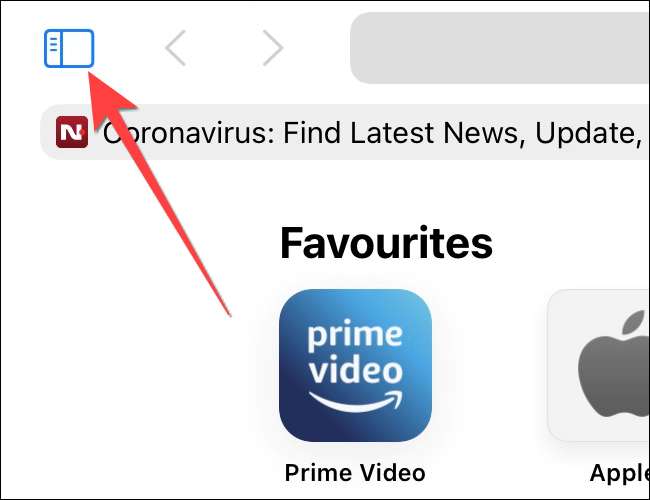
Kenar çubuğu paneli slaytlar açtığınızda, gizli tarama modunu açın ve yeni bir özel sekme açmak için “Özel” seçeneğini seçin.
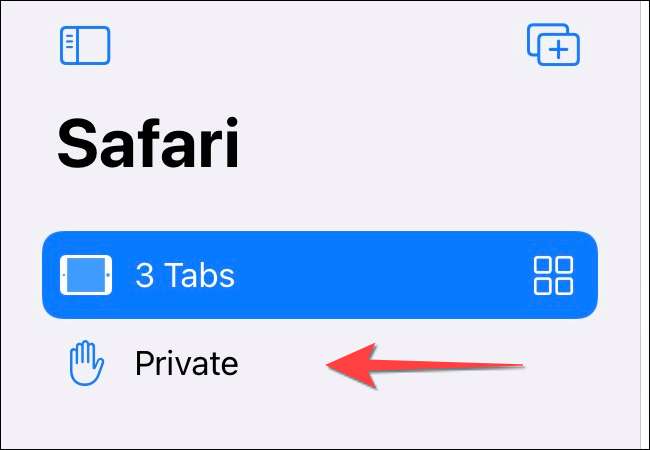
İLGİLİ: Her zaman herhangi bir tarayıcıyı özel tarama modunda nasıl başlatılır
Safari'nin Araç Çubuğu üzerinde sayfalar düğmesini kullanın
Safari'de özel bir sekme açmak için hızlı bir yolu iPhone'da alt araç çubuğundaki “Sayfalar” butonuna kullanmaktır.
Safari çalıştır. Uzun basın veya sabit pres “Sayfalar” düğmesi (kareler simgesi basamaklı).
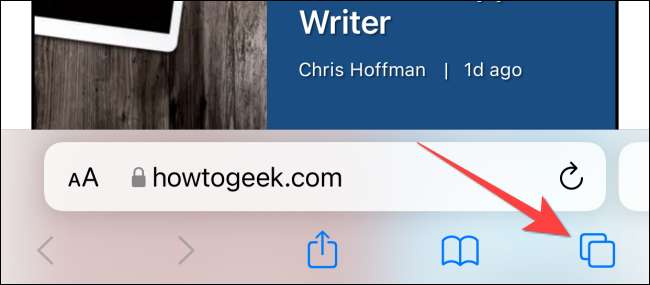
Açılan menüden yanında bir el simgesiyle “Yeni Özel Sekme” seçeneğini seçin.
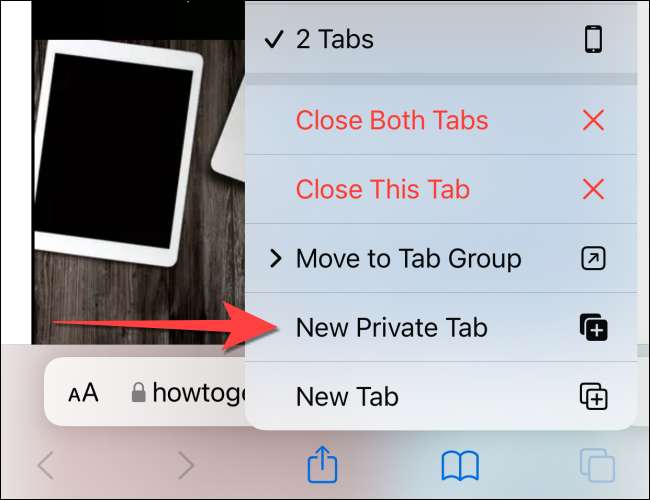
Sen sağ üst köşedeki “sayfalar” düğmesini (dört kareler) dokunarak iPad'de aynı yöntemi uygulayın ve ardından seçmek gerekir “Yeni Özel Sekme.”
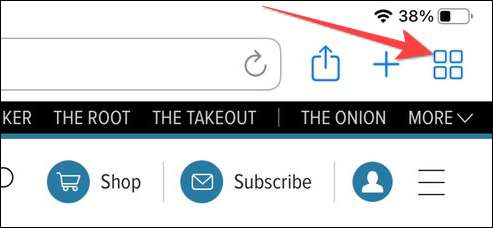
İLGİLİ: Nasıl Açık Chrome'un Gizli Moduna bir klavye kısayolu ile
Kullanım 3D Dokunmatik veya Dokunsal Dokunmatik
Sen powered by sert basın veya uzun basın jest kullanarak Safari uygulama simgesinin doğrudan özel sekme açabilir 3D Dokunmatik veya Dokunsal Dokunmatik özellik. 3D Dokunmatik sadece eski (pre-iPhone 11) modlarında kullanılabilir.
Uzun basın veya sabit pres ana ekrandaki Safari uygulaması simgesi.

Açılan menüden “Yeni Özel Sekme” seçeneğini seçin.
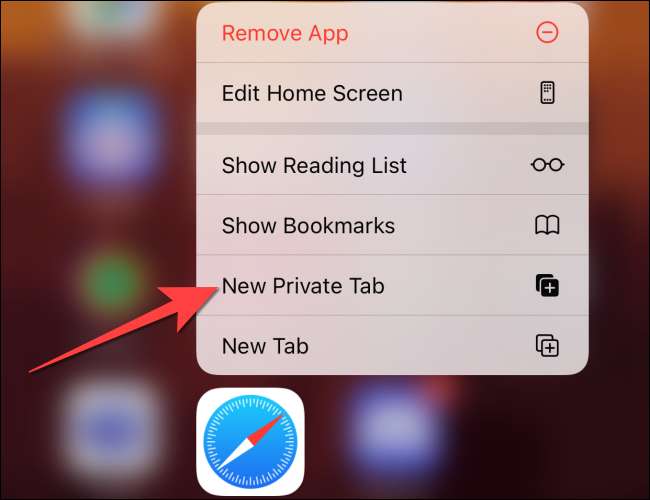
iPad'de aynı izleyin.
Not: (XS dahil) iPhone X'e iPhone 6s den iPhone modelleri 3D dokunun destekler. iPhone XR ve daha yüksek destek Dokunsal Touch tüm iPhone modelleri.
Bir Siri Command Say
Safari'de özel sekme başlatmak için başka temiz yöntem kullanımı etmektir Siri komutları İPhone'unuzda, iPad'inizde. Eğer “‘Hey Siri 'İçin Dinleyin”seçeneği Ayarları uygulamasından etkin varsa, bu yöntem çalışır.
İPhone veya iPad'niz açılırken, "hey siri" deyin ve özel bir safari sekmesi açmasını isteyin. İşte Siri'ye sorabileceğiniz bir örnek:
- Safari'de özel bir sekmeyi açın
Bu kadar! İPhone ve iPad'deki Safari'de özel sekmeyi hızlı bir şekilde açmayı eğlenin.
İLGİLİ: İPhone ve iPad'de "Hey Siri" nasıl kurulur ve kullanma







